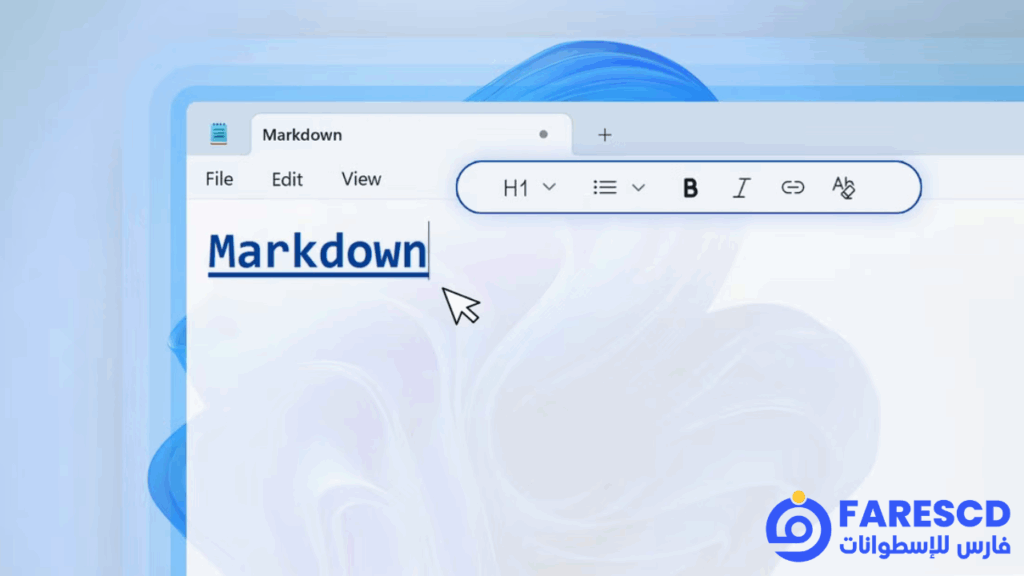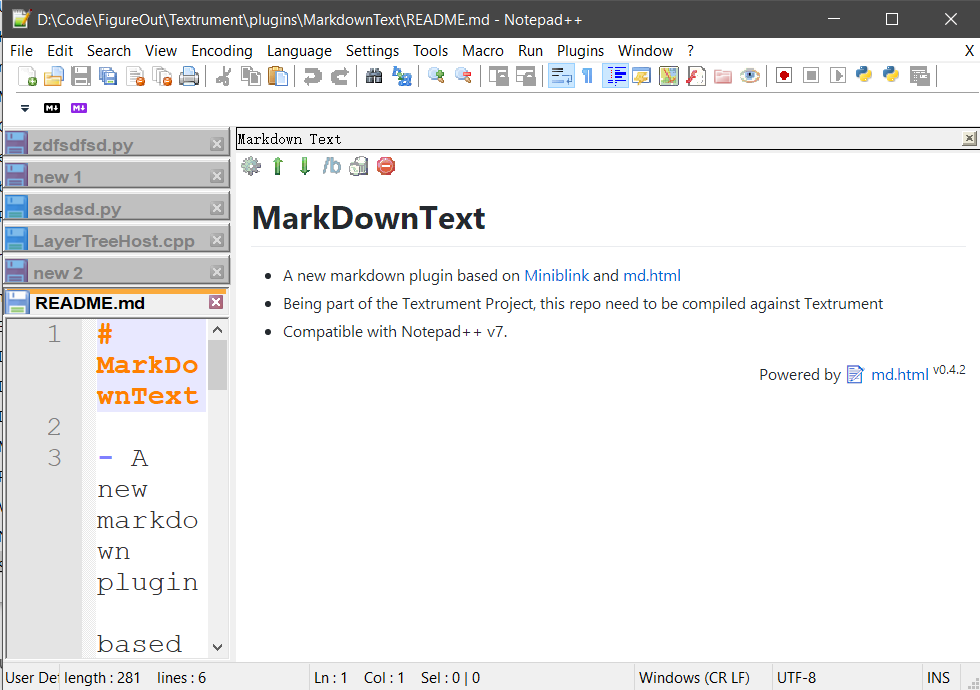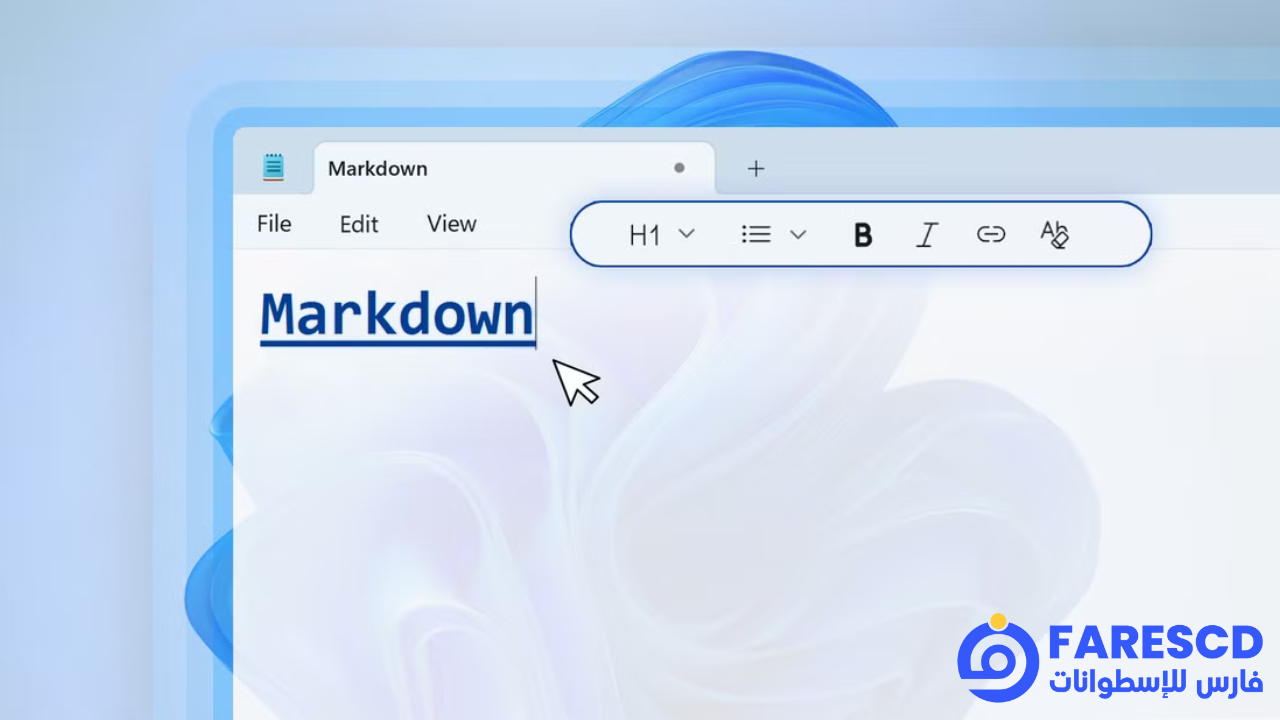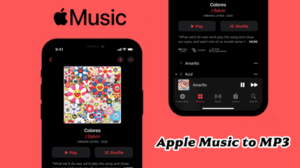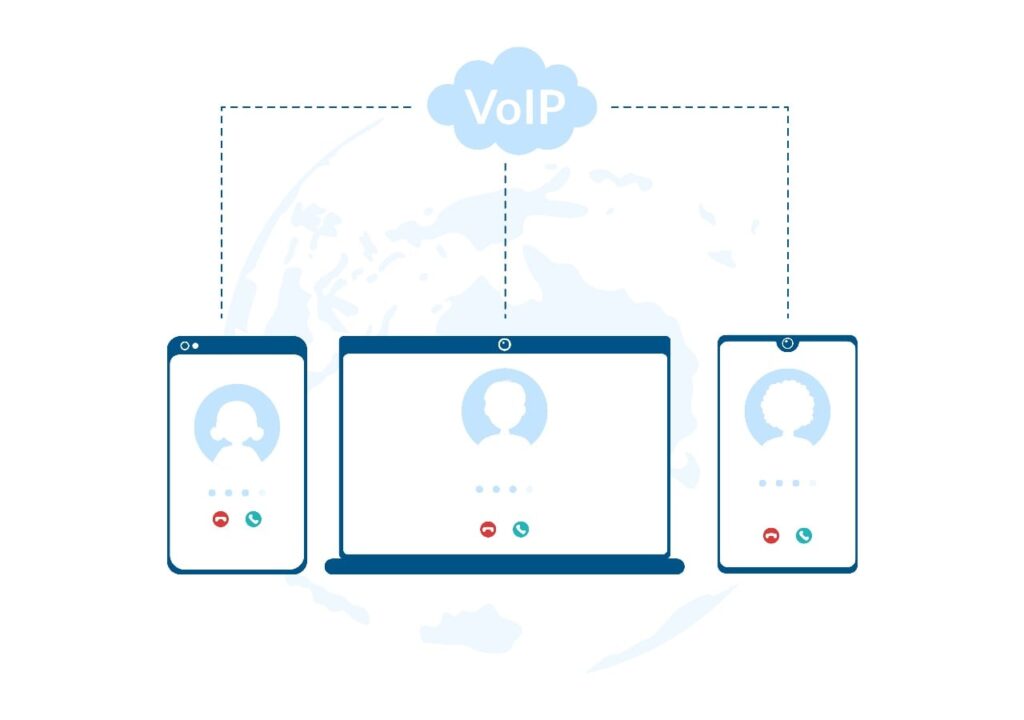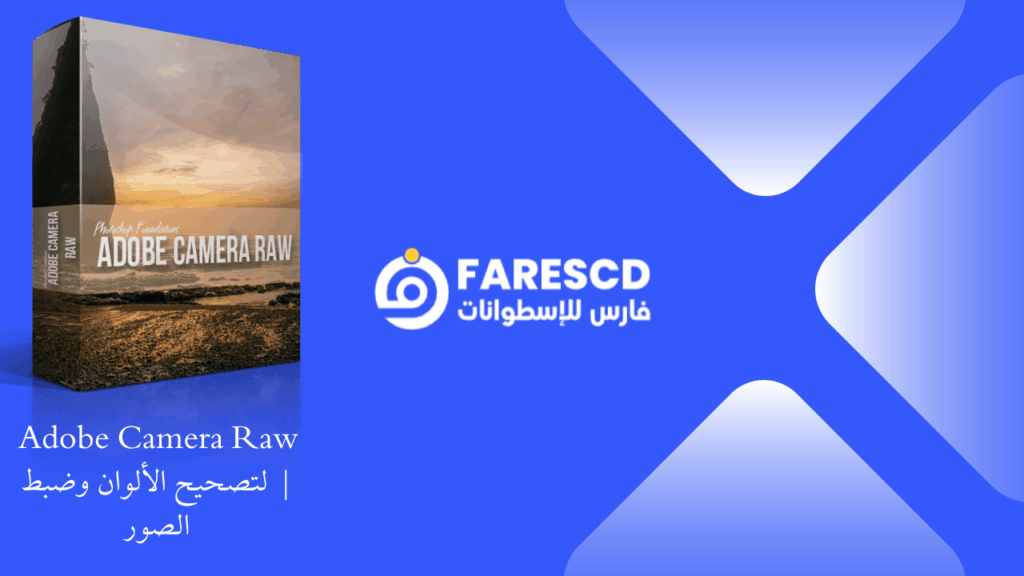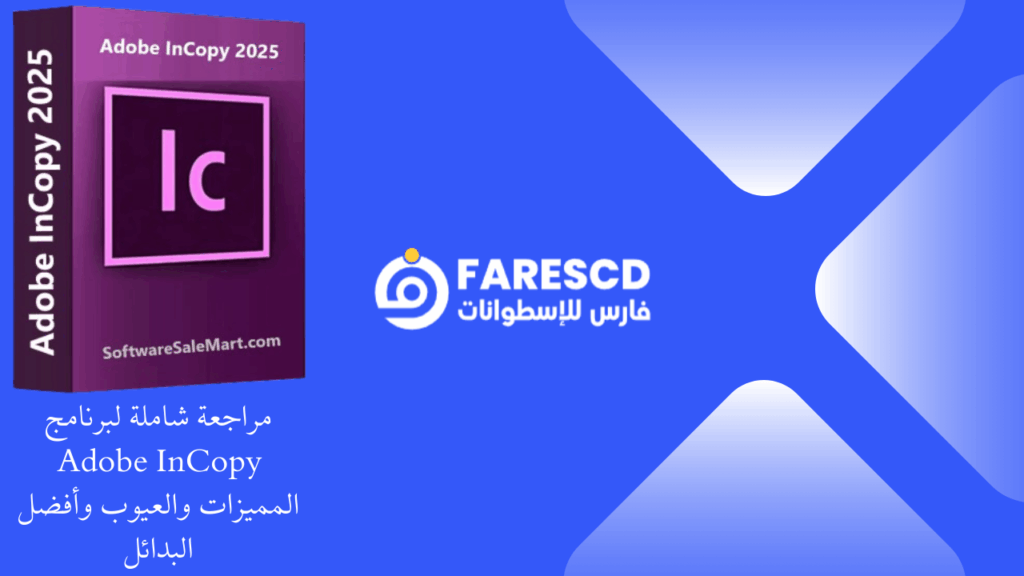كيفية كتابة Markdown في برنامج Notepad على نظام ويندوز 11
أصبح برنامج المفكرة (Notepad)، الذي كان يُعرف ببساطته، أكثر قدرة مع نظام ويندوز 11. من بين الميزات الجديدة التي أضافتها مايكروسوفت هي دعم Markdown، وهي لغة ترميز خفيفة الوزن تُستخدم لتنسيق النصوص العادية. تسمح لك هذه الميزة بكتابة مستندات منسقة دون الحاجة إلى تثبيت أي برامج إضافية.
تفعيل ميزة التنسيق
للبدء في استخدام Markdown، يجب التأكد أولاً من تفعيل ميزة التنسيق. عادةً ما تكون مفعلة بشكل افتراضي بعد تحديث البرنامج.
- التحقق: افتح برنامج المفكرة. إذا ظهر شريط الأدوات أعلى منطقة الكتابة، فهذا يعني أن الميزة فعالة.
- التفعيل اليدوي: إذا لم يظهر الشريط، انقر على أيقونة الترس (⚙️) في الزاوية العلوية اليمنى، واذهب إلى “Preferences” (التفضيلات)، ثم ابحث عن “Formatting” (التنسيق) وقم بتشغيلها.
- التحديث: تتطلب هذه الميزة الإصدار 11.2504.52.0 أو أحدث. يمكنك تحديث المفكرة عبر متجر مايكروسوفت.
هذه الميزة تعمل مع ملفات TXT و MD (Markdown)، ويظهر شريط التنسيق في كل ملف مدعوم.
استخدام شريط أدوات التنسيق
أضاف التحديث علامات تبويب جديدة للمفكرة. يمكنك إنشاء ملف Markdown جديد عبر قائمة “File” (ملف) ثم “New Markdown Tab” (علامة تبويب Markdown جديدة)، أو البدء في علامة تبويب عادية واستخدام شريط الأدوات أو كتابة قواعد Markdown بنفسك.
يحتوي شريط الأدوات على 7 أزرار:
- قائمة منسدلة للأنماط (نص عادي، عنوان 1، عنوان 2).
- غامق (Bold).
- مائل (Italic).
- رابط (Link).
- قائمة نقطية (Bulleted list).
- قائمة مرقمة (Numbered list).
- مسح التنسيق (Clear formatting).
عند استخدام هذه الأزرار، يقوم البرنامج بإدخال رموز Markdown تلقائيًا. على سبيل المثال، يضيف ** حول النص لجعلها غامقة، ويضيف # أو ## لبداية السطر ليجعله عنوانًا.
التبديل بين وضع العرض المنسق والعادي
هناك طريقتان للتبديل بين وضع العرض المنسق (Formatted view) ووضع العرض العادي (Raw view):
- من القائمة العلوية: اذهب إلى “View” (عرض)، ثم اختر “Show Markdown Source” (إظهار مصدر Markdown).
- من الزاوية السفلية اليمنى: انقر على زر التبديل (Toggle).
- العرض المنسق: يخفي رموز Markdown ويعرض النص منسقًا (عناوين بخط أكبر، نصوص غامقة أو مائلة، وروابط قابلة للنقر).
- العرض العادي: يظهر جميع الرموز والأحرف التي كتبتها، مما يجعله مثاليًا للتحرير وإصلاح الأخطاء.
الملف نفسه لا يتغير عند التبديل بين الوضعين، ويتم إعادة ضبط طريقة العرض إلى الوضع العادي عند إغلاق الملف.
ميزات إضافية واختصارات لوحة المفاتيح
- مسح التنسيق: لتنظيف النص من رموز Markdown، حدد النص واذهب إلى “Edit” (تحرير) > “Clear All Formatting” (مسح كل التنسيقات).
- الاختصارات: يمكنك استخدام اختصارات لوحة المفاتيح الأساسية مثل
Ctrl + Bللنص الغامق وCtrl + Iللنص المائل وCtrl + Kلإدراج رابط. - ما لا يدعمه Notepad: لا يزال البرنامج لا يدعم بعض عناصر Markdown المتقدمة مثل الجداول، والصور، والكتل البرمجية المسورة (Fenced code blocks)، والنص المشطوب (Strikethrough). هذه العناصر لن تظهر بشكل منسق في وضع العرض المنسق.
- خيارات الحفظ: لا يحفظ برنامج المفكرة الملفات بصيغة MD بشكل افتراضي. عند الحفظ، سيظهر خيار لتحديد ما إذا كنت تريد حفظ الملف كنص عادي أو كملف Markdown.
تنسيق مرئي فقط
يجب أن تتذكر أن التنسيق المرئي هو مجرد عرض، وأن الملف نفسه يظل نصًا عاديًا (Plain text). يمكنك التبديل بين العرض المنسق والعادي في أي وقت دون أن تفقد أي بيانات.في الختام، يُعدّ دعم Markdown في المفكرة خطوة كبيرة للأمام، حيث يتيح للمستخدمين كتابة مستندات منسقة بسهولة دون الحاجة إلى برامج متخصصة، مما يجعله أداة أكثر فعالية للمطورين والكتّاب.
المصدر : Markdown